よくあるご質問
回答
封筒に印刷するには、「給紙トレイ設定」画面で用紙タイプを「封筒」に設定して印刷します。
■操作ステップ
①複合機の手差しトレイに封筒をセットしてください。
印刷する面を下向きにして、封筒の下端を複合機側に向けてセットします。
下図は宛名面に印刷する場合の例です。宛名面を下に向けてセットしてください。

②ホーム画面から「給紙トレイ設定」を選択してください。

③「手差しトレイ」が、下図のように表示されている場合は、[OK]押し、手順⑦へ進んでください。表示されていない場合は手順④へ進んでください。(例:長形3号)

④[手差しトレイ](例:普通紙)を押してください。

⑤「タイプ」を選択して、[封筒]を押してください。
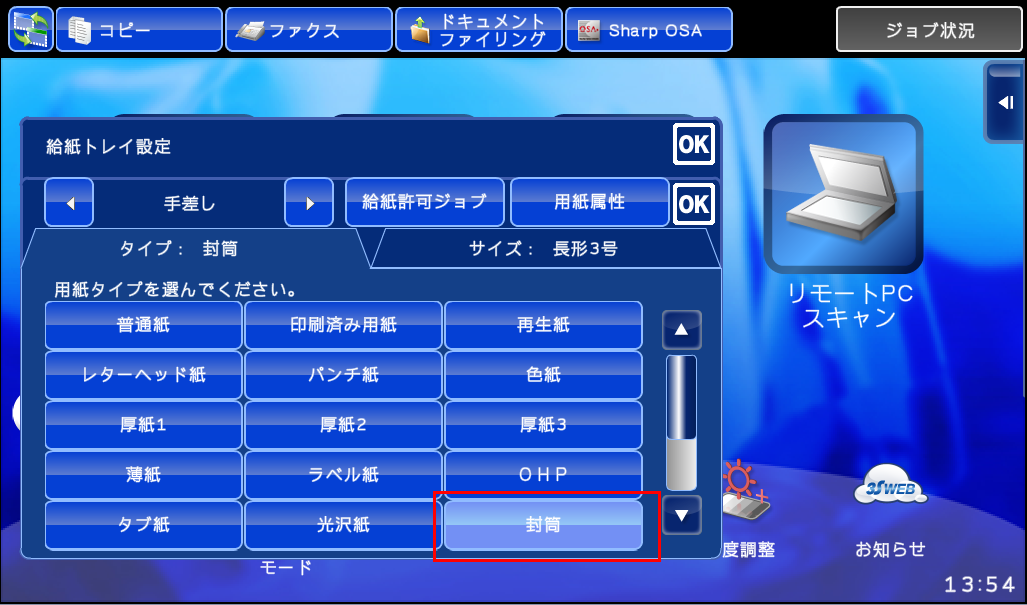
⑥「サイズ」を選択して、[例:長形3号]を選択し、[OK]を押してください。
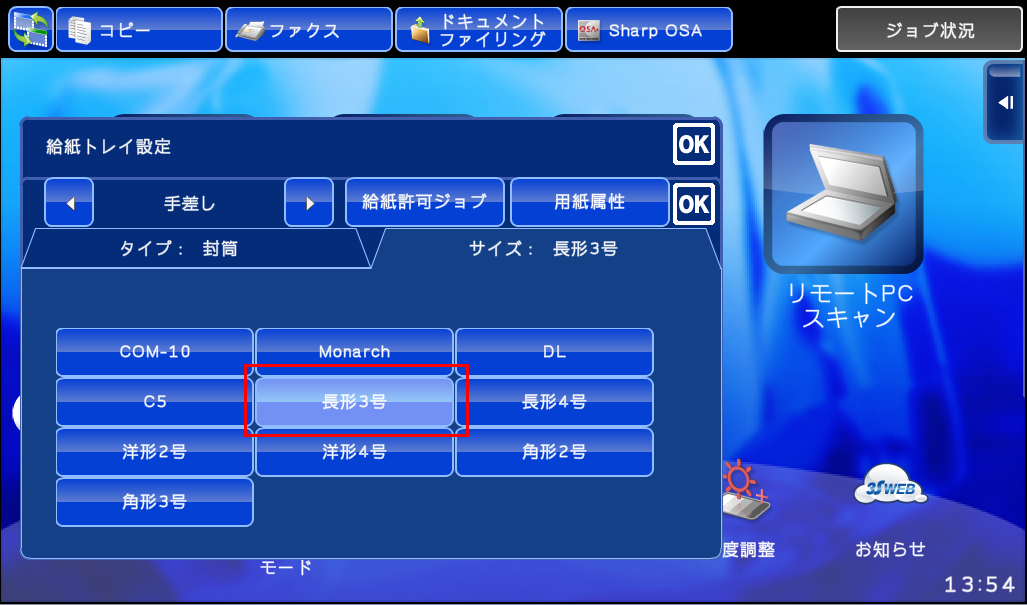
⑦次にプリンタードライバーの設定画面で [用紙]タブを選択し、下記の機能を設定してください。
※プリンタードライバーの設定については、ユーザーマニュアルの「プリンター編」をご覧ください。
(設定例:用紙サイズ「長形3号」)

(1)「用紙サイズ(I)」:「長形3号」
(2)「用紙トレイ(E):」:「手差し」
(3)「用紙タイプ(Y):」:「封筒」
⑧プリンタードライバーの[OK]を押して、印刷を実行してください。